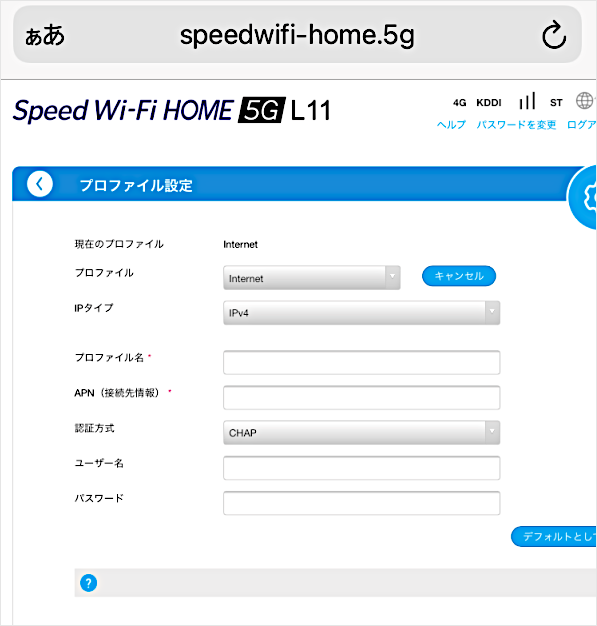よくあるご質問
キーワード検索
キーワードの間に半角スペースを入れるとAND検索になります。
【Speed Wi-Fi HOME 5G L11】プロファイル(APN)の設定方法を教えてください
スマートフォンを利用する場合には「ZTELink jp」アプリを、パソコンを利用する場合には「Speed Wi-Fi HOME設定ツール」を使って設定します。
詳細な手順は以下をご覧ください。
※WiMAX事業者にAPN接続情報を確認して設定してください
▼「ZTELink jp」アプリで設定する
▼「Speed Wi-Fi HOME設定ツール」で設定する
■「ZTELink jp」アプリで設定する
【1】スマートフォンを本製品に無線LAN(Wi-Fi)接続します。
接続方法はこちら
【2】「ZTELink jp」アプリをスマートフォンにインストールします。
Androidの方はこちら
iPhoneの方はこちら
【3】「ZTELink jp」アプリを開きます。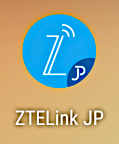
【4】[ログイン]をタップします。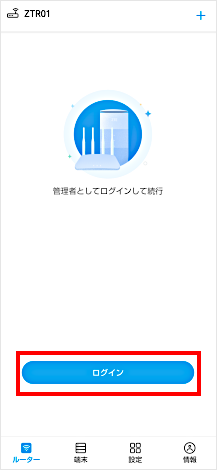
【5】パスワードを入力し、[ログイン]をタップします。
※本体底面のラベルで初期ログインパスワードを確認できます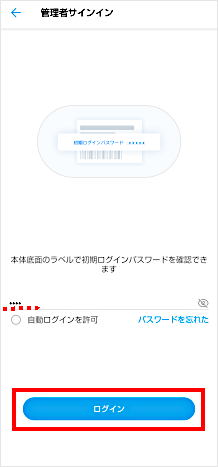
【6】「注意」画面や「自動アップデートサービス」画面が表示されることがあります。画面に従って[OK]をタップします。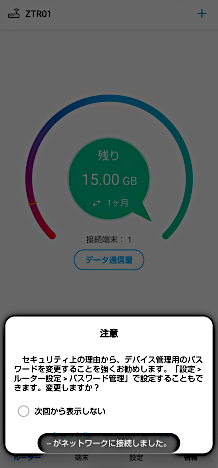
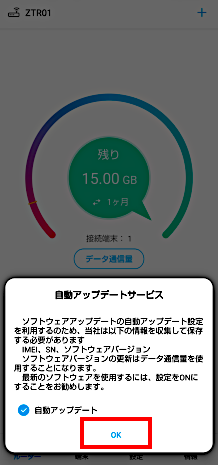
【7】[設定]をタップします。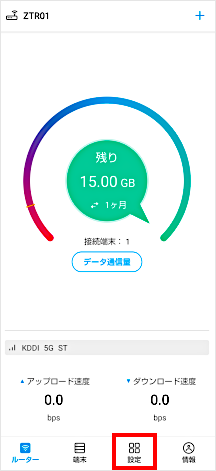
【8】[ネットワーク]をタップします。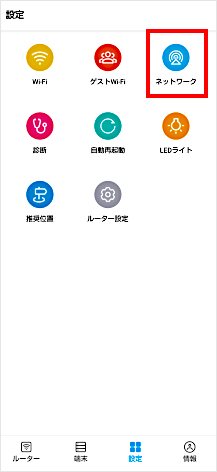
【9】[APN]をタップします。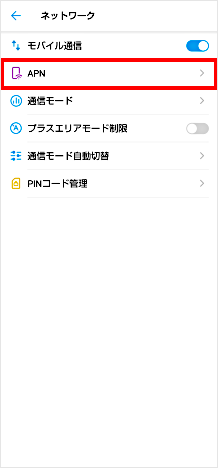
【10】APNの選択と追加をしてください。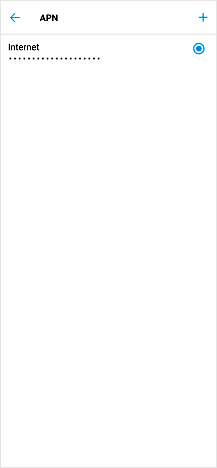
■「Speed Wi-Fi HOME設定ツール」で設定する
【1】パソコンを本製品に無線LAN(Wi-Fi)接続します。
Windowsパソコンの接続はこちら
Macの接続はこちら
【2】ウェブブラウザを起動し、アドレス入力欄に「http://speedwifi-home.5g 」と入力します。
【3】ログイン画面が表示されます。
パスワードを入力し、[ログイン]をタップします。
※本体底面のラベルで初期ログインパスワードを確認できます。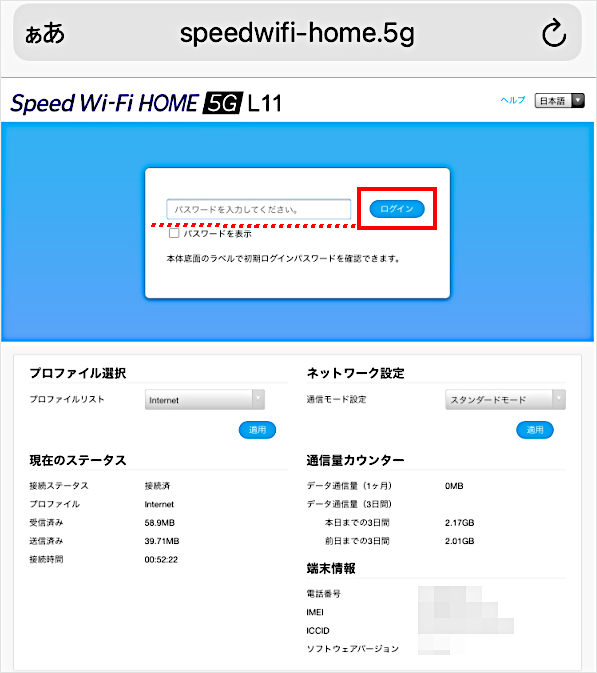
※こちらの画面が表示される場合があります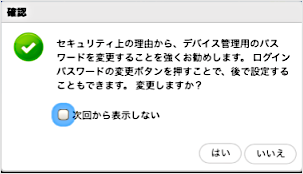
【4】「ルーター」欄の[設定]をタップします。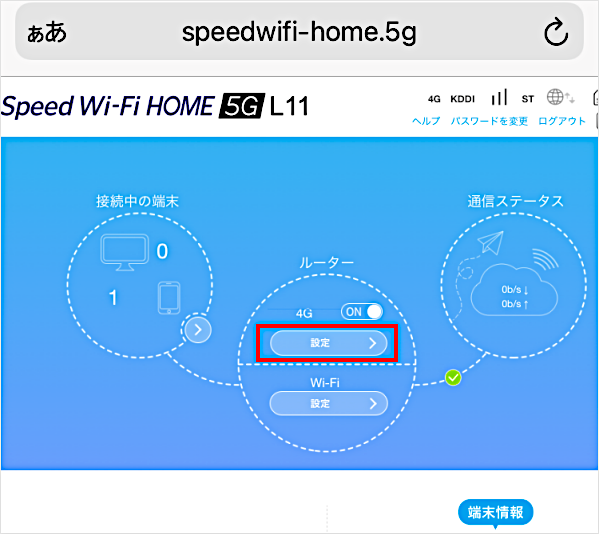
【5】[プロファイル設定]をタップします。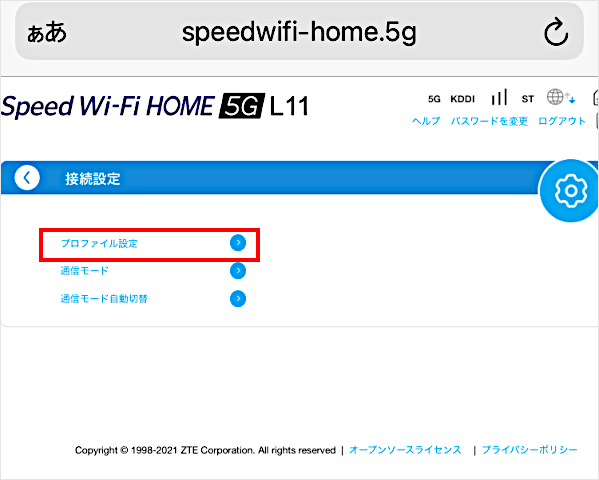
【6】APNの選択と追加をしてください。追加する場合は[新規]をタップします。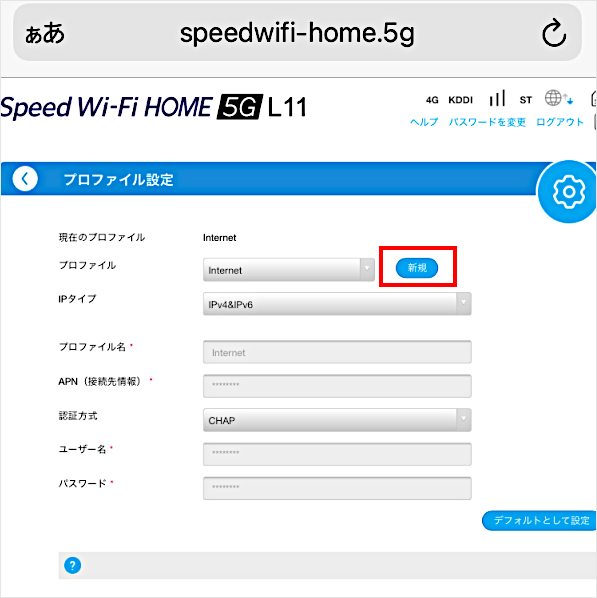
※新規の場合はこちらの画面で必要事項を入力します